
Muchos usuarios informan el error 401 de Disney Plus en el televisor Roku mientras transmiten o en algún momento mientras miran una película o un programa de televisión.
Según los usuarios, el error generalmente aparece durante el tiempo de carga debido a diferentes causas, como ejecutar firmware desactualizado, problemas de compatibilidad o problemas con el servidor.
Bueno, este es un problema muy irritante ya que impide que Disney Plus transmita contenido y muestra el error: Oh no. Algo salió mal; inténtelo de nuevo, si el problema persiste, visite el centro de ayuda de Disney+ (Código de error 401)
Sin embargo, si también está atascado mientras transmite contenido de Disney Plus con el código de error 401, entonces este artículo es para usted.
Aquí descubra las correcciones verificadas que funcionaron para varios usuarios para resolver el problema de Disney Plus que no funciona. Pero antes de saltar directamente a las correcciones aquí, eche un vistazo a los culpables comunes que causan el error.
Por qué My Disney Plus muestra el código de error 401?
Ves el código de error 401 de Disney Plus por las siguientes razones:
- Problemas de red: si tiene una conexión a Internet inestable o deficiente, es probable que vea el problema que perturba su experiencia y puede mostrar el error.
- Problemas del servidor: el servidor de Disney Plus es otro aspecto importante que es responsable de ver el código de error al transmitir contenido. Entonces, si el servidor de Disney Plus está en mantenimiento o actualmente inactivo, es más probable que vea el error
- Actualización de la aplicación: las aplicaciones antiguas y desactualizadas crean un conflicto de software y dificultan la experiencia en general cuando se transmite contenido.
- Problemas de compatibilidad: si Disney plus encuentra algún tipo de problema de compatibilidad con Roku TV, lo más probable es que vea el error 401 al transmitir contenido.
Por lo tanto, estos son algunos de los culpables comunes que causan el error. Ahora siga las correcciones proporcionadas una por una hasta que encuentre la que funcione para usted.
Cómo solucionar el “Error 401 de Disney Plus”?
Solución 1: cerrar sesión e iniciar sesión en Disney Plus
En primer lugar, te recomendamos que pruebes el truco más fácil de todos los tiempos.
Simplemente cierre sesión y vuelva a iniciar sesión en su cuenta con Disney Plus. Al hacer esto, existe una buena posibilidad de corregir cualquier error causado por algún tipo de falla interna y error.
Siga los pasos para iniciar y cerrar sesión en la cuenta de Disney Plus en Roku TV
- Inicie la aplicación Disney Plus en Roku TV.
- A continuación, abra Configuración desde el menú lateral.
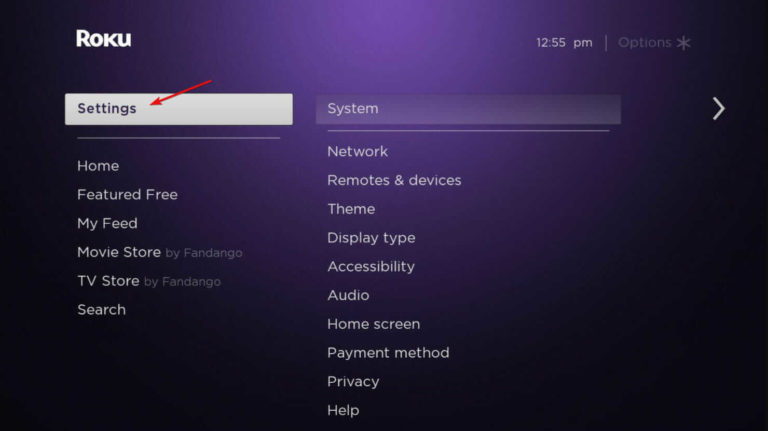
- Por último, haga clic en Cerrar sesión desde su control remoto y haga clic en el botón Aceptar
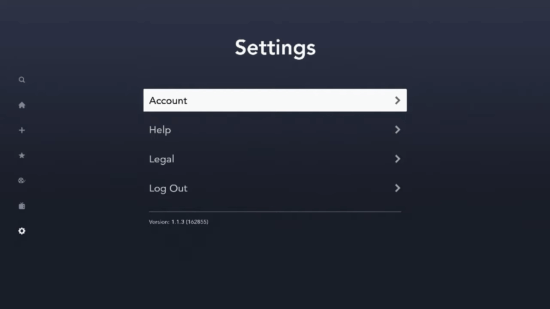
- Después de un tiempo, vuelva a iniciar sesión en la cuenta de Disney Plus y verifique si el error se resolvió o no.
- Alternativamente, también recomendamos registrarse con un perfil diferente, si tiene uno. Sin embargo, si aún encuentra el error 401 de Disney Plus, incluso después de hacerlo, verifique las próximas correcciones para resolverlo pronto.
Solución 2: verifique su conexión a Internet
Los servidores de Disney Plus funcionan muy bien con una conexión a Internet estable por adelantado. En ciertos casos, también recomendamos verificar la velocidad de su conexión a Internet.
Si está destinado a ver películas/series HD, esto requiere una conexión estable para que funcione sin problemas. En la solución más fácil, recomendamos volver a conectar su conexión con Disney Plus y verificar si el problema persiste o no.
Además, se sugiere reiniciar el enrutador para actualizar la conexión a Internet. Además, desconecte los cables de alimentación de la toma de corriente y luego reinicie el enrutador durante 5 a 10 segundos y luego conecte el cable de alimentación para reiniciar el enrutador y comenzar de nuevo.
También puede comunicarse con el proveedor de servicios de Internet para resolver el problema con Internet si reiniciar el enrutador no resuelve el problema. También puede actualizar el plan de Internet a uno superior si no cumple con el requisito de red de Disney Plus.
Solución 3: verifique el estado del servidor Disney Plus y Roku
A pesar de tener una conexión a Internet estable, encontrarte lidiando con el código de error 401 de Disney Plus no es muy común.
Una de las principales razones por las que se tiene en cuenta es que Disney plus y el servidor Roku están actualmente inactivos o en mantenimiento.
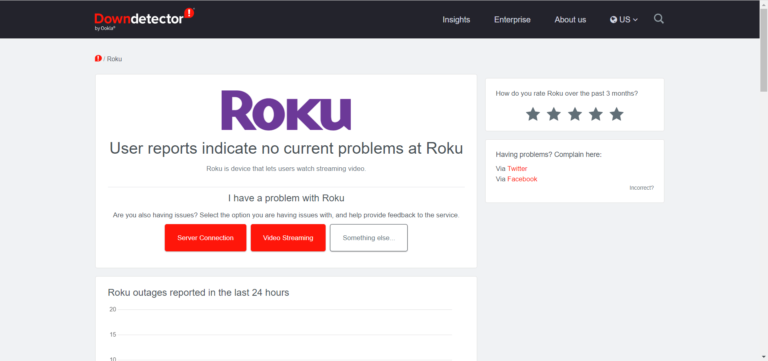
Recomendamos verificar el estado del servidor y continuar solo si el servidor funciona bien. Para verificar el estado del servidor, visite el sitio web de Downdetector y verifique el estado del servidor. De lo contrario, espere a que se procese primero la restauración del servidor desde el extremo del servidor.
Solución 4: Actualizar Roku
Las actualizaciones de la aplicación son vitales para garantizar que tengas la mejor experiencia de ver tus programas favoritos en Disney Plus. Actualizarlos cada vez que recibe una actualización es lo más inteligente que puede hacer, lo que probablemente pueda eliminar el error. Entonces, aquí se sugiere actualizar el dispositivo Roku y luego iniciar Disney Plus.
Sigue los pasos para actualizar Roku
- Primero, inicie Roku TV y luego abra la Configuración
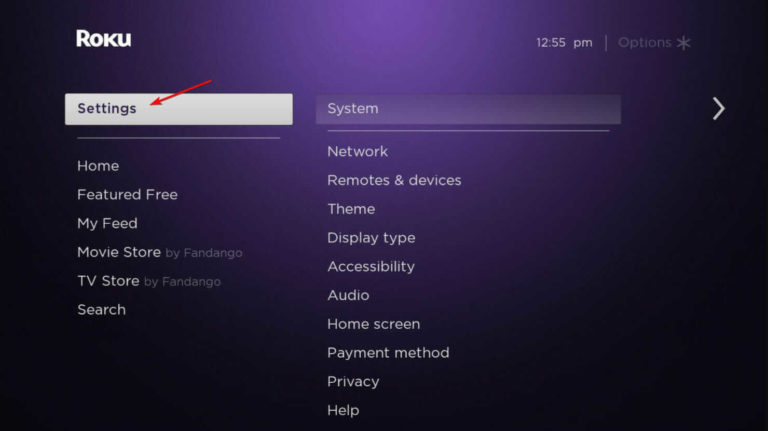
- A continuación, haga clic en Sistema y luego haga clic en Actualización de software
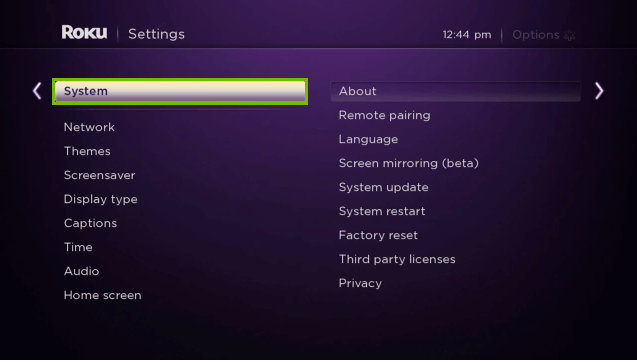
- Luego haga clic en Verificar ahora y siga las instrucciones en pantalla para actualizar el dispositivo.
Después de actualizarlo con éxito, inicie Disney Plus para verificar si se resolvió el código de error 401 en Disney Plus.
Solución 5: garantizar la compatibilidad del dispositivo
Disney Plus está disponible en Roku. Sin embargo, no todos los dispositivos Roku son compatibles con los diferentes modelos disponibles en la actualidad. Asegúrese de verificar y visitar el Centro de ayuda para verificar la compatibilidad del dispositivo con Roku TV.
Si encuentra algún tipo de problema de compatibilidad, intente actualizar al dispositivo compatible o utilice los navegadores web para acceder al contenido de Disney Plus.
Solución 6: borre su caché y datos.
Al igual que los navegadores, incluso en los dispositivos Roku, las posibilidades de que se dañe la memoria caché y el almacenamiento de datos son inminentes. Esto afecta el rendimiento con el tiempo y un caché corrupto podría culminar fácilmente con el error.
Entonces, para corregir el error 401 de Disney Plus en Roku TV, borre el caché y las cookies de Roku siguiendo los pasos que se indican:
- Inicie el menú principal del dispositivo haciendo clic en la pestaña Inicio
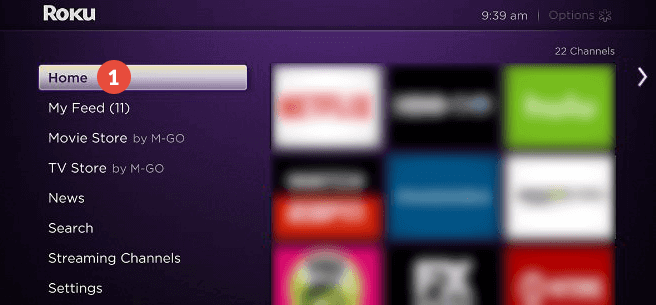
- Luego presione el botón Inicio en su control remoto 5 veces, luego el botón Arriba y luego haga clic en el botón Rebobinar
- Luego presione el botón Avance rápido 2 veces y luego espere a que Roku Tv borre el caché temporal.
- Ahora comprueba si el código de error 401 de Disney Plus está solucionado o no.
Solución 7: reinicia el televisor Roku
Si aún ve el error, le recomendamos restablecer el televisor Roku, pero antes de comenzar con los pasos, debe recordar que restablecer Roku eliminará todos los medios y datos.
Siga los pasos para hacerlo:
- En su control remoto Roku, haga clic en el botón Inicio
- Luego abra Configuración.
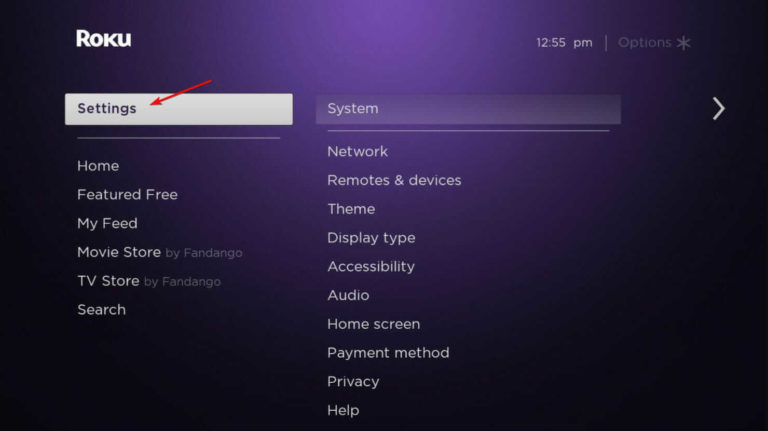
- Ahora haga clic en Sistema.
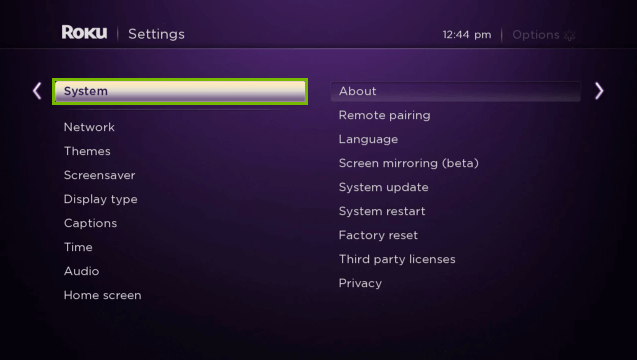
- Después de eso, elija Configuración avanzada del sistema.
- Luego haga clic en Restablecimiento de fábrica y elija la opción Restablecer todo de fábrica
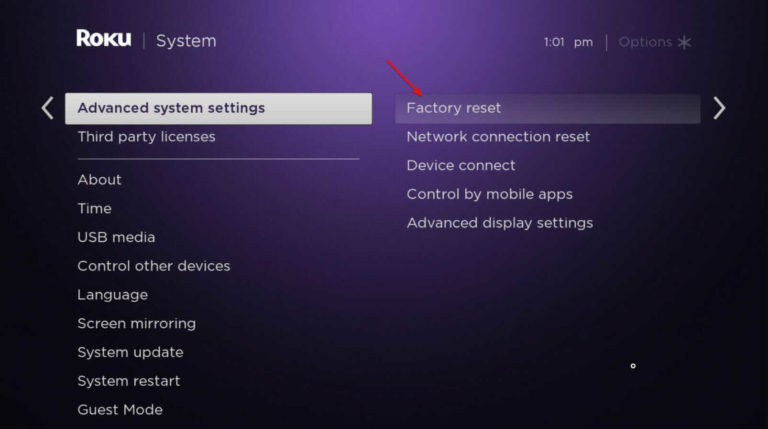
- Siga los pasos en la pantalla para completar el proceso.
Solución 8: quitar e instalar Disney Plus
La técnica simple para eliminar la aplicación del dispositivo y descargarla una vez más es la mejor manera de contrarrestar el código de error 401 de Disney plus. Así es como reinstala la aplicación en Roku TV,
- Encienda su dispositivo
- Visite la pestaña Canales de transmisión
- Marca Disney Plus y presiona OK en tu control remoto
- Elija Eliminar canal para eliminar la aplicación Disney Plus
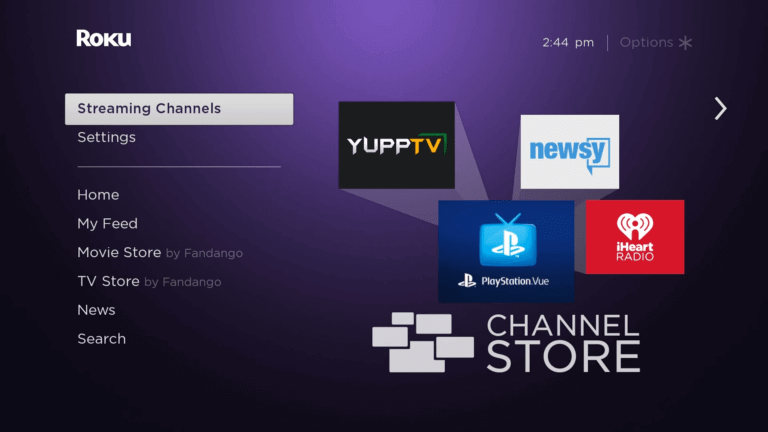
- Después de eliminar con éxito el canal, reinicie su Roku TV y reinstale la aplicación Disney Plus y verifique si el código de error 401 está solucionado o no.
Solución 9: informe a Disney Plus
Aquí hemos enumerado todas las soluciones posibles para resolver el error 401 de Disney Plus, pero en caso de que siga viendo el error. Entonces te recomendamos reportar el código de error 401 al Centro de Ayuda de Disney Plus y contactar a atención al cliente.
La mejor solución para eludir varios errores de Windows 10/11
Si está lidiando con errores de Windows o su PC se congela, se bloquea o se retrasa a intervalos regulares de tiempo, entonces debe cambiar a la solución avanzada. Aquí, es muy recomendable usar la PC Reparar Herramienta.
Es una herramienta experta desarrollada por profesionales para tratar varios problemas de PC con Windows. Use esta herramienta para escanear su PC y corregir los errores de la PC.
Es capaz de reparar DLL, BSOD, registro, navegador, actualización, errores de juegos, reparar archivos corruptos, proteger la PC contra malware, aumentar el rendimiento de su computadora y mucho más.
Obtenga la PC Reparar Herramienta para corregir varios errores de PC con Windows 10 y 11
Ultimas palabras
El error 401 de Disney plus es un error que se puede resolver siguiendo las soluciones proporcionadas en el artículo.
Pruebe las soluciones proporcionadas una por una para resolver el error y comience a transmitir la aplicación Disney Plus en Roku TV. Espero que el artículo te funcione.
Espero que el artículo te sirva para solucionar el problema.
Si tiene alguna consulta o duda con respecto a este artículo, no dude en comunicarse con nosotros en nuestra página de Facebook.
Buena suerte..!
Hardeep has always been a Windows lover ever since she got her hands on her first Windows XP PC. She has always been enthusiastic about technological stuff, especially Artificial Intelligence (AI) computing. Before joining PC Error Fix, she worked as a freelancer and worked on numerous technical projects.